剪映開啟人物膚色保護功能的方法
時間:2023-07-07 14:32:50作者:極光下載站人氣:64
很多小伙伴之所以喜歡使用剪映軟件來對視頻素材進行編輯,就是因為剪映不僅功能豐富,并且操作簡單,還有很多實用工具能夠提升我們對視頻的編輯效率。在使用剪映編輯視頻素材時,有的小伙伴經常會需要對視頻的畫面進行顏色調節,調節過程中可能會遇到場景顏色達到要求之后,人物膚色過白或是過暗的情況,為了避免這類情況的發生,我們可以在調節頁面中開啟“膚色保護”功能。有的小伙伴可能不清楚具體的操作方法,接下來小編就來和大家分享一下剪映開啟人物膚色保護功能的方法。
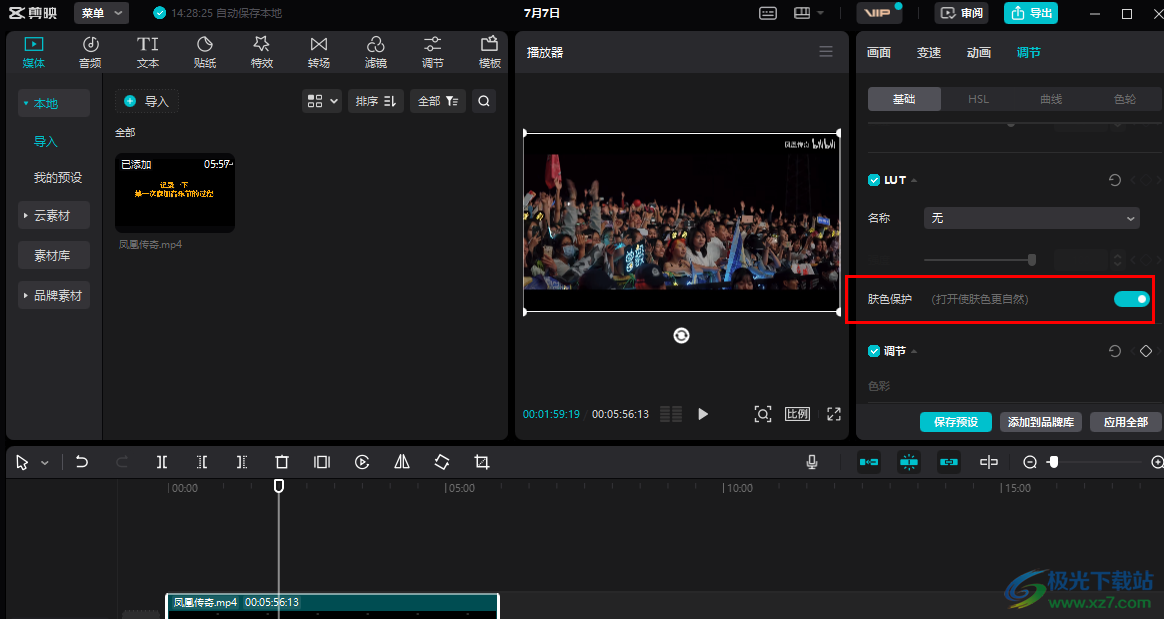
方法步驟
1、第一步,我們先點擊打開剪映軟件,然后在剪映頁面中點擊打開“開始創作”選項
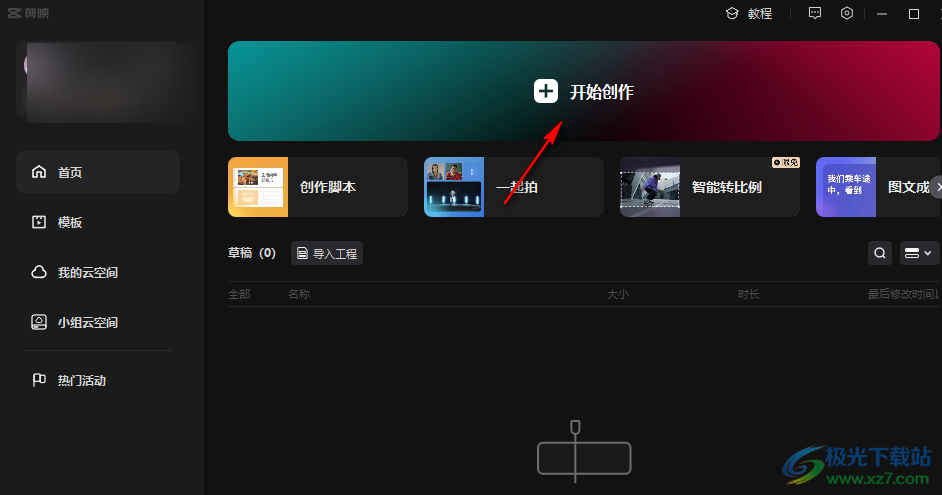
2、第二步,在創作頁面中,我們點擊打開“本地”頁面中的“導入”選項
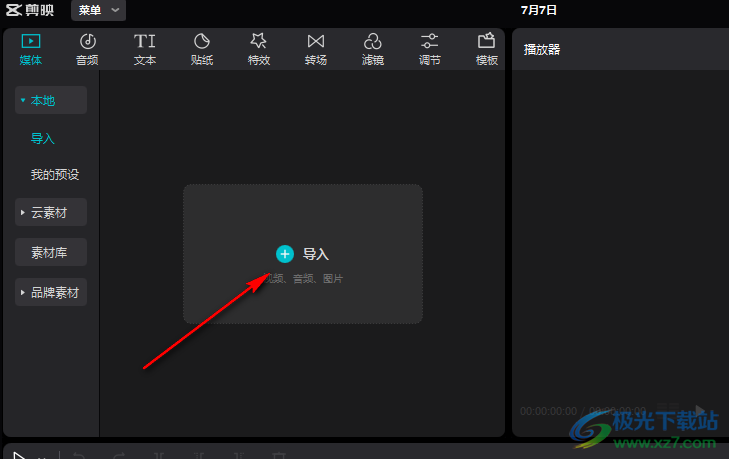
3、第三步,進入文件夾頁面之后,我們找到自己想要編輯的視頻文件,然后點擊“打開”選項
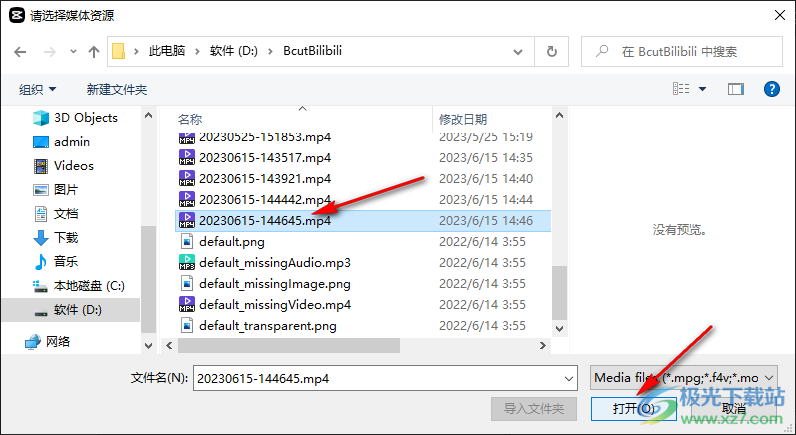
4、第四步,打開素材之后,我們將視頻素材放入軌道中,點擊軌道中的素材,然后在頁面右上角打開“調節”功能
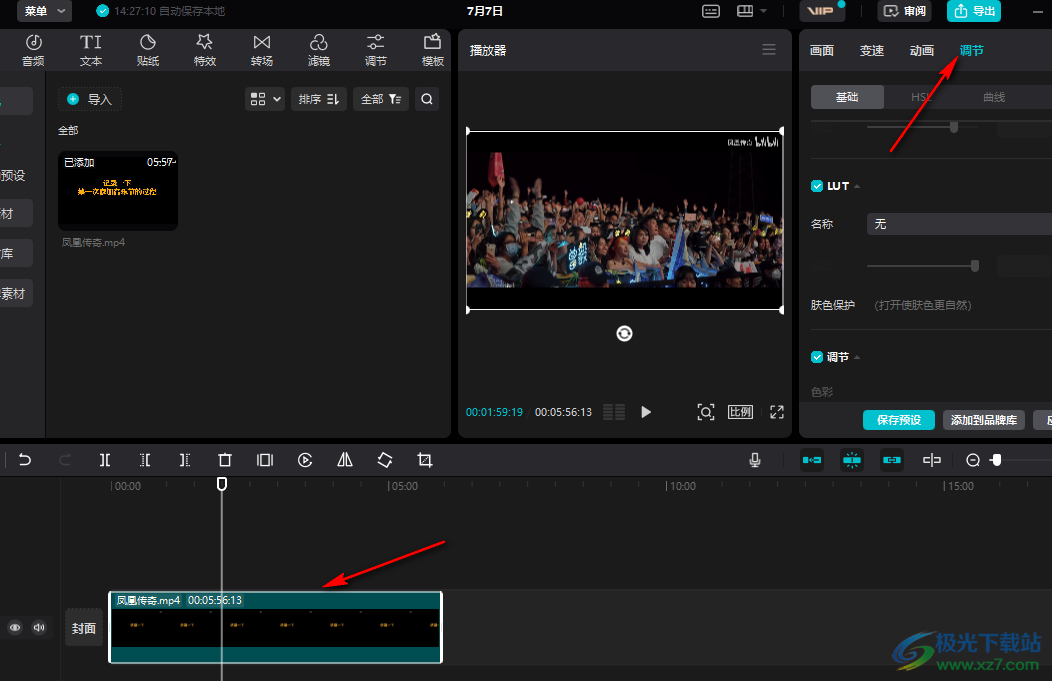
5、第五步,打開“調節”選項之后,我們在該選項頁面中就能看到“膚色保護”功能了,打開膚色保護選項右側的開關按鈕即可
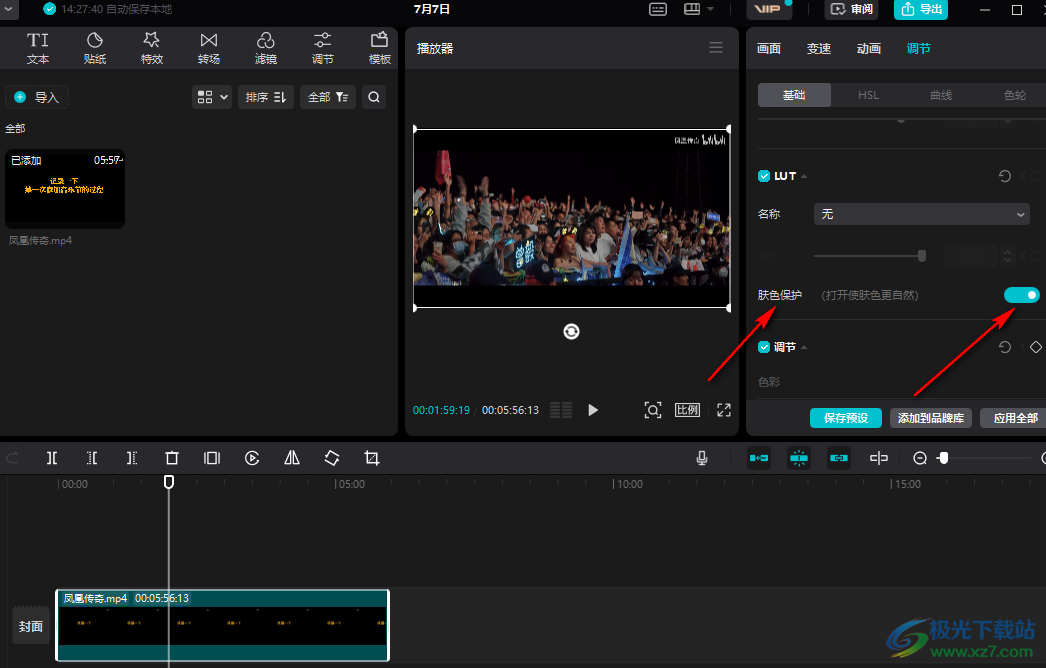
以上就是小編整理總結出的關于剪映開啟人物膚色保護功能的方法,我們先將需要編輯的視頻素材拖入軌道中,然后點擊視頻,再點擊“調節”選項,接著在調節頁面中找到“膚色保護”選項,將該選項右側的開關按鈕點擊打開即可,感興趣的小伙伴快去試試吧。

大小:680.11MB版本:v7.6.0.12636環境:WinAll, WinXP, Win7, Win10
- 進入下載
相關推薦
相關下載
熱門閱覽
- 1百度網盤分享密碼暴力破解方法,怎么破解百度網盤加密鏈接
- 2keyshot6破解安裝步驟-keyshot6破解安裝教程
- 3apktool手機版使用教程-apktool使用方法
- 4mac版steam怎么設置中文 steam mac版設置中文教程
- 5抖音推薦怎么設置頁面?抖音推薦界面重新設置教程
- 6電腦怎么開啟VT 如何開啟VT的詳細教程!
- 7掌上英雄聯盟怎么注銷賬號?掌上英雄聯盟怎么退出登錄
- 8rar文件怎么打開?如何打開rar格式文件
- 9掌上wegame怎么查別人戰績?掌上wegame怎么看別人英雄聯盟戰績
- 10qq郵箱格式怎么寫?qq郵箱格式是什么樣的以及注冊英文郵箱的方法
- 11怎么安裝會聲會影x7?會聲會影x7安裝教程
- 12Word文檔中輕松實現兩行對齊?word文檔兩行文字怎么對齊?
網友評論